7 Zarządzanie niestandardowymi składnikami i układami
Będąc programistą, można tworzyć niestandardowe składniki i układy oraz nimi zarządzać. Będąc współtwórcą serwisu, można rejestrować zarówno składniki (aplikacje) pochodzące od innych podmiotów, jak i grupy składników.
Do składników niestandardowych zaliczają się grupy składników tworzone w edytorze oraz lokalne i odległe składniki tworzone za pomocą opisanych tu opcji. Do układów niestandardowych zaliczają się układy sekcji, służące do rozmieszczania składników w gnieździe na stronie, oraz układy zawartości, służące do rozmieszczania pól w elemencie zawartości.
Informacje, jak używać składników w swoim serwisie, są dostępne pod hasłem Rozmieszczanie zawartości strony.
Informacje, jak korzystać z poszczególnych składników, są zawarte pod hasłem Używanie składników wbudowanych.
Szczegółowe informacje dotyczące tworzenia składników można znaleźć pod hasłem Tworzenie składników.
Omówienie składników niestandardowych
Składniki są indywidualnymi komponentami strony internetowej. Co można zobaczyć, przyglądając się stronie internetowej? Zazwyczaj jest to kilka tytułów, parę akapitów tekstu i kilka łączy do innych stron w serwisie. Dodatkowo pojawiają się obrazy, przyciski, separatory, mapy i galerie. Każdy z tych elementów jest składnikiem.
Aby dodać składnik do strony, należy się upewnić, że przełącznik ![]() jest ustawiony w pozycji Edytuj, kliknąć na ikonie
jest ustawiony w pozycji Edytuj, kliknąć na ikonie ![]() , po czym wybrać typ składnika, który ma być używany.
, po czym wybrać typ składnika, który ma być używany.
Następnie należy przeciągnąć składnik z panelu do odpowiedniego gniazda na stronie. To wszystko. Na stronę można przeciągać składniki "tytuł", "akapit" i inne dostępne.
Można z łatwością rejestrować i włączać składniki odległe (aplikacje), a także tworzyć własne składniki, używając opcji z menedżera składników. Wybrać kolejno opcje Programista i Wyświetl wszystkie składniki.
Następnie należy nacisnąć przycisk Utwórz, po czym wybrać powiązaną opcję w celu utworzenia nowego składnika lokalnego lub zarejestrowania składnika odległego. Składniki, tworzone i udostępniane w ten sposób, są w edytorze wyświetlane w panelu składników niestandardowych.
Szczegółowe informacje dotyczące tworzenia składników można znaleźć pod hasłem Tworzenie składników.
Składniki odległe
Mając składnik (aplikację), który ma zostać użyty i pochodzący od innego dostawcy, wystarczy ten składnik zarejestrować, po czym można używać go w swoim serwisie. Jest to łatwe.
Rejestrując składnik odległy, należy podać jego adres URL oraz drugi adres URL przeznaczony dla dowolnych ustawień, które autor serwisu może określać dla składnika odległego.
Po zarejestrowaniu składnika odległego można udostępnić go innym użytkownikom. Wszystkie zarejestrowane składniki odległe, których właścicielem jest bieżący użytkownik lub które zostały mu udostępnione, są w konstruktorze serwisów wyświetlane w panelu "Składniki niestandardowe".
Właściwości składnika odległego można zmieniać przy użyciu edytora, postępując jak w przypadku każdego innego składnika. Wystarczy kliknąć na ikonie menu ![]() składnika, po czym wybrać opcję Ustawienia. Naciskając przycisk Niestandardowe, otwiera się adres URL ustawień, podany podczas rejestrowania składnika odległego.
składnika, po czym wybrać opcję Ustawienia. Naciskając przycisk Niestandardowe, otwiera się adres URL ustawień, podany podczas rejestrowania składnika odległego.
Uwaga:
Ponieważ składniki odległe znajdują się na serwerze innym niż serwer, na którym działa Oracle Content Management, są — w celu zapewnienia bezpieczeństwa — ujmowane we wstawkowej ramce (przy użyciu elementu iFrame). Nie wszystkie składniki odległe mogą być ujmowane we wstawkowej ramce. O tym, czy jest to możliwe, trzeba się dowiedzieć od dostawcy.Składniki lokalne
Programiści mogą tworzyć składniki mające dostęp do tych samych funkcji i możliwości, co składniki udostępniane przez Oracle Content Management. Można wstawić składnik bezpośrednio na stronie albo ująć go we wstawkowej ramce (przy użyciu elementu iFrame).
Gdy użytkownik naciśnie przycisk Utwórz w celu utworzenia składnika lokalnego, do listy składników zostanie dodany w pełni funkcjonalny składnik przykładowy z nazwą określoną przez użytkownika i z unikatowym identyfikatorem. Będąc programistą, można modyfikować przykład w celu utworzenia własnych rozwiązań.
Szczegółowe informacje dotyczące tworzenia składników można znaleźć pod hasłem Tworzenie składników.
Omówienie układów
Układ strony służy do rozmieszczania gniazd i zawartości na stronie. Układ sekcji służy do rozmieszczania zawartości w gniazdach. Układ zawartości służy do rozmieszczania pól w elementach zawartości.
Ogólnie rzecz biorąc, za pomocą układu określa się sposób prezentacji zawartości, lecz nie jej treść. Oddzielenie zawartości od jej prezentacji ułatwia przedstawianie tej samej zawartości na różne sposoby lub zmianę prezentacji bez ingerowania w jej zawartość.
Układ strony
Dodając stronę do serwisu, wybiera się jej układ. Każdy układ wyznacza obszary na stronie — określane terminem "gniazdo" — do których można przeciągać zawartość. Układ strony określa liczbę gniazd na stronie i ich położenie. Układ może zawierać również zawartość, która jest predefiniowana i umieszczana na stronie. Zawartość ta może być statyczna i nieedytowalna (taka jak logo firmy) lub w niewielkim zakresie edytowalna, taka jak tekst nagłówka, który może zostać zmieniony przez współtwórcę, lecz nie można zmienić położenia ani wyglądu nagłówka.
Układy strony są przechowywane w motywie. Motywy mogą zawierać jeden lub większą liczbę układów. Twórca oprogramowania może kopiować i modyfikować już istniejący motyw w celu utworzenia nowego. Zob. Tworzenie układów.
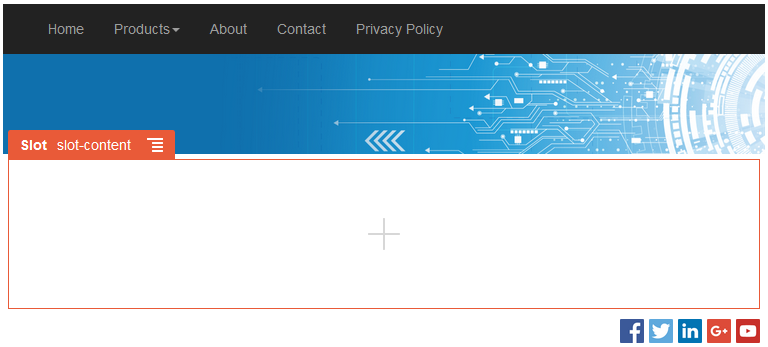
Opis rysunku "GUID-0D1E20B4-F6E9-4C58-BD3F-2D530C5E6504-default.png"
Układ sekcji
Układ sekcji automatycznie organizuje dodawaną do niej zawartość, ułatwiając współtwórcom dodawanie zawartości bez poświęcania czasu na jej formatowanie. Na przykład układ sekcji może automatycznie uporządkować zawartość w kolumnach lub na pionowej liście. Współtwórca serwisu może, w celu porządkowania zawartości, dodać do gniazda jeden lub większą liczbę układów sekcji.
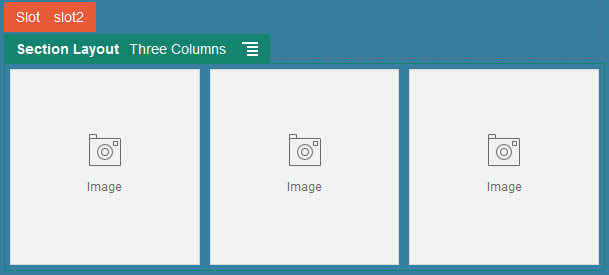
Opis rysunku "GUID-36A933A5-73C5-4587-8009-927D948AB023-default.png"
Programista — aby rozwiązać pewne problemy z układem lub uprościć pracę współtwórców — może utworzyć dodatkowe układy sekcji, jako uzupełnienie już istniejących. Projektant motywu może nawet wbudować układy sekcji w gniazdo w układzie strony. Zob. Tworzenie układów.
Układ zawartości
Będąc użytkownikiem firmowym, można tworzyć i korzystać z elementów zawartości na podstawie udostępnionych typów zawartości i układów. Taka struktura zawartości umożliwia użytkownikowi, będącemu współtwórcą, gromadzenie zawartości elementu zawartości poza konstruktorem serwisów. Wiele układów zawartości powiązanych z określonym typem zawartości umożliwia projektantowi serwisów wyświetlanie elementu zawartości w różnych kontekstach, bez ingerowania w zgromadzoną zawartość. Będąc twórca oprogramowania, można tworzyć nowe układy z udostępnionego domyślnego układu. Zob. Tworzenie układów.
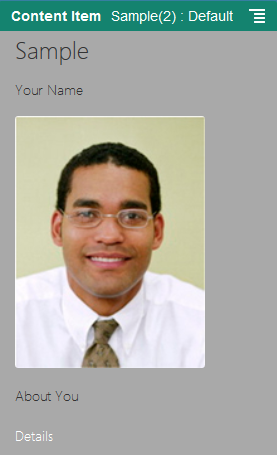
Opis rysunku "GUID-6BFCEB85-93E9-49BA-B4B8-6170DBE40210-default.png"
Używanie niestandardowych składników i układów
Będąc programistą, można tworzyć niestandardowe składniki i układy oraz nimi zarządzać. Będąc współtwórcą serwisu, można rejestrować zarówno składniki (aplikacje) pochodzące od innych podmiotów, jak i grupy składników.
Do składników niestandardowych zaliczają się grupy składników tworzone w edytorze oraz lokalne i odległe składniki tworzone za pomocą opisanych poniżej opcji. Mając aplikację pochodzącą od innego dostawcy (składnik odległy), wystarczy ją zarejestrować, po czym można jej używać w swoim serwisie. Twórcy oprogramowania mogą tworzyć składniki lokalne mające dostęp do tych samych funkcji i możliwości, co składniki udostępniane przez Oracle Content Management.
Do układów niestandardowych zaliczają się układy sekcji, służące do rozmieszczania składników w gnieździe na stronie, oraz układy zawartości, służące do rozmieszczania pól w elemencie zawartości.
Do wykonania przedstawionych poniżej zadań służą opcje z paska menu lub z menu podręcznego ze strony "Składniki".
| Zadanie | Opis |
|---|---|
|
Rejestrowanie składnika odległego |
Rejestrując składnik odległy, należy podać jego adres URL oraz drugi adres URL przeznaczony dla dowolnych ustawień, które autor serwisu może określać dla składnika odległego. Aby można było utworzyć składnik, administrator musi włączyć odpowiednie opcje w menu Utwórz. Jeśli na stronie "Składniki" nie jest widoczne menu Utwórz, należy się skontaktować z administratorem. Aby zarejestrować składnik odległy, należy nacisnąć przycisk Utwórz, po czym wybrać powiązaną opcję rejestrowania składnika odległego. Zob. Rejestrowanie składników odległych. |
|
Tworzenie składnika lub układu lokalnego |
Gdy jest tworzony składnik lub układ lokalny, jest udostępniany w pełni funkcjonalny składnik lub układ przykładowy, który jest używany jako podstawa nowego składnika lub układu. Aby można było utworzyć składnik lub układ, administrator musi włączyć odpowiednie opcje w menu Utwórz. Jeśli na stronie "Składniki" nie jest widoczne menu Utwórz, należy się skontaktować z administratorem. Aby zarejestrować składnik odległy, należy nacisnąć przycisk Utwórz, po czym wybrać powiązaną opcję tworzenia składnika lub układu lokalnego. Zob. Tworzenie składników lokalnych, układów, edytorów pól zawartości lub niestandardowych formularzy. Informacje o innych sposobach tworzenia składników są dostępne pod hasłem Tworzenie składników. |
|
Kopiowanie składnika lub układu |
Można utworzyć nowy składnik lub układ, kopiując istniejący składnik lub układ i dokonując zmian w kopii. Uwaga: Po utworzeniu bądź zarejestrowaniu składnika lub układu nie można zmienić jego nazwy. Można skopiować składnik lub układ i nadać kopii nową nazwę. Wszystkie inne informacje rejestracyjne, w tym wartości kluczy dla składników odległych, są zachowywane. Informacje dotyczące udostępniania są niezależne od informacji rejestracyjnych i nie są kopiowane.Kliknąć prawym przyciskiem myszy na składniku lub układzie, który ma zostać skopiowany, po czym wybrać opcję Kopiuj. Wpisać nazwę, a następnie nacisnąć przycisk Kopiuj. Może się ona składać tylko z liter, cyfr, znaków podkreślenia (_) i łączników (-). Użyta spacja zostanie automatycznie zastąpiona łącznikiem. |
| Tworzenie edytora pól zawartości | Można utworzyć edytor pól zawartości, po czym go wypromować i używać do kontrolowania wyglądu pól danych podczas tworzenia typu zawartości. Wszystkie typy danych są obsługiwane z wyjątkiem typów Multimedia i Odniesienie. Składnik — zanim stanie się dostępny do użycia podczas tworzenia typu zawartości — musi zostać wypromowany. |
|
Udostępnianie składnika lub układu |
Składnik lub układ można udostępnić innym użytkownikom Oracle Content Management. Można to zrobić, będąc jego właścicielem lub mając przypisaną rolę "Menedżer". Udostępniając składnik lub układ, trzeba przypisać użytkownikowi rolę określającą, co można z tym składnikiem lub układem robić. Kliknąć prawym przyciskiem myszy na składniku lub układzie, który ma zostać udostępniony, po czym wybrać opcję Udostępnij, a następnie nacisnąć przycisk Dodaj współużytkowników. Podać adres e-mail lub adresy e-mail oraz przypisać jedną z następujących ról:
|
|
Edytowanie składnika lub układu |
Będąc twórcą oprogramowania internetowego, można pobierać i modyfikować poszczególne pliki składników lub układów; można także, korzystając z aplikacji typu Desktop, synchronizować wszystkie zmiany dokonywane w systemie lokalnym. Można także wyeksportować składnik lub układ indywidualnie albo w ramach pakietu szablonu, zawierającego dowolne składniki niestandardowe i układy sekcji, po czym pracować nad składnikiem w trybie offline w preferowanym środowisku programistycznym. Jeśli dokonamy zmian w składniku lub układzie, to — aby te zmiany zostały uwzględnione w serwisach korzystających z tego składnika lub układu — musimy go opublikować. |
|
Eksportowanie bądź importowanie składnika lub układu |
Składnik lub układ można wyeksportować i zmodyfikować offline, a następnie zaimportować go jako nowy składnik lub układ albo jako zamiennik istniejącego składnika lub układu. Można także wyeksportować składnik lub układ, aby przenieść go (zaimportować) do innej instancji. Składnik lub układ można wyeksportować indywidualnie bądź w ramach pakietu szablonu, zawierającego dowolne składniki niestandardowe i układy. Eksportując składnik lub układ, kopiuje się go do folderu jako plik .zip. Pakiet składnika lub układu można pobrać bezpośrednio z tego folderu, a następnie rozpakować pobrany pakiet i pracować nad poszczególnymi plikami. Po ukończeniu pracy nad plikami składnika lub układu można utworzyć plik .zip zawierający pakiet składników lub układów i zaimportować go, zastępując składnik lub układ pierwotny bądź tworząc nowy. Zob. Eksportowanie bądź importowanie składników lub układów. |
|
Publikowanie składnika lub układu |
Jeśli serwis używa nowego, nieopublikowanego składnika lub układu, to zostanie on automatycznie opublikowany przy pierwszym przełączeniu serwisu do trybu online. Jeśli dokonamy zmian w składniku lub układzie i zechcemy zaktualizować serwisy online, tak aby te zmiany zostały uwzględnione, musimy składnik lub układ opublikować jawnie. Składnik lub układ można opublikować, będąc jego właścicielem lub mając przypisaną rolę "Menedżer". Wybrać składnik lub układ na liście, po czym nacisnąć na pasku menu przycisk Publikuj (bądź Publikuj ponownie dla składnika lub układu wcześniej opublikowanego). Obok składnika lub układu na liście jest wyświetlana ikona "Opublikowane" ( |
|
Usuwanie bądź przywracanie składnika lub układu |
Mając odpowiednie uprawnienia, można usunąć folder składnika lub układu i jego zawartość. Gdy składnik lub układ zostanie usunięty, jego folder oraz wszystkie powiązane foldery i pliki są przenoszone do Kosza. Składnik lub układ może zostać usunięty bądź przywrócony przez jego twórcę (właściciela składnika lub układu) lub osobę, której ten składnik lub układ został udostępniony i której została przypisana rola "Współtwórca" lub "Menedżer". Uwaga: Nie można usunąć składnika lub układu, który jest używany przez dowolny serwis bądź dowolną aktualizację, w tym serwisy i aktualizacje znajdujące się w Koszu.Aby usunąć składnik lub układ, kliknąć prawym przyciskiem myszy na odpowiednim składniku lub układzie, po czym wybrać opcję Usuń. Zostanie wyświetlone pytanie, czy składnik lub układ ma zostać przeniesiony do Kosza. Usunięty składnik lub układ pozostaje w Koszu, aż:
Aby przywrócić składnik lub układ, kliknąć na Koszu, następnie kliknąć prawym przyciskiem myszy na składniku lub układzie na liście, po czym wybrać opcję Przywróć. |
Rejestrowanie składników odległych
Aby można było użyć w serwisie składnika odległego, trzeba najpierw zarejestrować go w Oracle Content Management.
Uwaga:
Aby można było zarejestrować składnik odległy, administrator musi włączyć odpowiednie opcje w menu Utwórz. Jeśli na stronie "Składniki" nie jest widoczne menu Utwórz, należy się skontaktować z administratorem.Aby zarejestrować składnik odległy, przeznaczony do użycia w Oracle Content Management, należy:
Informacje dotyczące rejestracji składnika są przechowywane w katalogu używanym przez serwisy utworzone w tej samej instancji Oracle Content Management, lecz składnik pozostaje usługą odległą.
Ikona składnika jest dodawana w edytorze do panelu "Składniki niestandardowe", z nazwą przypisaną do składnika. Składnik można udostępnić innym użytkownikom; będą go w edytorze widzieć w panelu "Składniki niestandardowe".
Tworzenie składników lokalnych, układów, edytorów pól zawartości lub niestandardowych formularzy
Gdy twórca oprogramowania przystępuje do tworzenia składnika lub układu lokalnego, jest mu udostępniany w pełni funkcjonalny przykład, który może modyfikować pod kątem nowego składnika lub układu.
Programiści mogą tworzyć składniki mające dostęp do tych samych funkcji i możliwości, co składniki udostępniane przez Oracle Content Management.
Aby utworzyć przykładowy składnik lub układ lokalny, należy:
Szczegółowe informacje dotyczące tworzenia składników można znaleźć pod hasłem Tworzenie składników.
-
Składnik niestandardowy: gdy jest używany konstruktor serwisów, ikona składnika jest dodawana w edytorze do panelu "Składniki niestandardowe", z nazwą przypisaną do składnika.
-
Układ sekcji: gdy jest używany konstruktor serwisów, ikona układu sekcji jest dodawana w edytorze do panelu "Układy sekcji", z nazwą przypisaną do układu.
-
Układ zawartości: administrator zawartości może przypisać układ do jednego lub kilku typów zawartości jako widok domyślny albo dodawany do listy układów, dzięki czemu projektant może wybrać ten układ w konstruktorze serwisów i określić, w jaki sposób element zawartości tego typu będzie wyświetlany na stronie.
- Edytor pól zawartości: Aby uczynić edytor pól zawartości dostępnym do użycia podczas tworzenia typów zawartości, należy go wybrać, nacisnąć przycisk Promuj, po czym potwierdzić decyzję i nacisnąć przycisk OK. Wypromowany edytor pól zawartości staje się dostępny i za jego pomocą można podczas tworzenia typów zawartości kontrolować wygląd wszystkich pól danych z wyjątkiem typów Multimedia i Odniesienie.
- Formularz zawartości: Aby uczynić formularz zawartości dostępnym do użycia podczas tworzenia typów zawartości, należy go wybrać, nacisnąć przycisk Promuj, po czym potwierdzić decyzję i nacisnąć przycisk OK. Po wypromowaniu formularze zawartości są dostępne do używania z wszystkimi typami zawartości i typami zasobów.
Eksportowanie bądź importowanie składników lub układów
Składnik można wyeksportować i zmodyfikować offline, a następnie zaimportować go jako nowy składnik albo jako zamiennik istniejącego składnika. Można także wyeksportować składnik, aby przenieść go (zaimportować) do innej instancji Oracle Content Management.
Eksportowanie
Eksportując składnik, kopiuje się go do folderu usługi Oracle Content Management jako plik .zip. Składnik można pobrać bezpośrednio z tego folderu, po czym rozpakować pakiet i pracować z poszczególnymi plikami. Po ukończeniu pracy z plikami składnika można utworzyć plik .zip zawierający foldery i pliki składnika, po czym zaimportować ten plik, zastępując składnik pierwotny lub tworząc nowy.
Uwaga:
Gdy składnik jest eksportowany, nie są dołączane informacje dotyczące jego udostępniania.Aby wyeksportować składnik, należy:
-
Wybrać kolejno opcje Programista i Wyświetl wszystkie składniki.
-
Wybrać składnik lub układ, po czym wybrać z paska menu lub z menu podręcznego (kliknięcie prawym przyciskiem myszy) opcję Eksportuj.
-
Przejść do folderu albo utworzyć nowy folder: nacisnąć przycisk Nowy, podać nazwę i opcjonalny opis, po czym nacisnąć przycisk Utwórz. Aby otworzyć folder, kliknąć na jego ikonie lub nazwie.
-
Wybrać folder, zaznaczając pole wyboru obok powiązanego folderu, po czym nacisnąć przycisk OK.
W wybranym folderze zostanie utworzony plik pakietu składnika lub układu, mający nazwę składnika i rozszerzenie .zip.
Importowanie
Aby można było zaimportować lub utworzyć składnik, układ lub edytor pól zawartości, administrator musi włączyć odpowiednie opcje w menu Utwórz. Jeśli na stronie "Składniki" nie jest widoczne menu Utwórz, należy się skontaktować z administratorem.
Aby zaimportować składnik, układ lub edytor pól zawartości, należy:
-
Wybrać kolejno opcje Programista i Wyświetl wszystkie składniki.
-
Nacisnąć przycisk Utwórz, po czym wybrać opcję Importuj składnik. Wybrać tę opcję, aby zaimportować składnik, układ sekcji lub układ zawartości.
-
Mając wysłany składnik lub układ, przejść do folderu (zawierającego ten składnik lub układ) i otworzyć go. Jeśli pakiet nie został jeszcze wysłany, przejść do folderu, do którego ma zostać wysłany składnik lub układ albo utworzyć nowy folder. Nacisnąć przycisk Wyślij, następnie odszukać pakiet ze składnikiem lub układem, po czym nacisnąć przycisk Otwórz.
-
Zaznaczyć pole wyboru obok nazwy pliku składnika lub układu, po czym nacisnąć przycisk OK. Nowy składnik lub układ został utworzony i dodany do listy składników. Jeśli okaże się, że już istnieje składnik lub układ o tej samej nazwie lub tym samym ID, pojawi się wezwanie do rozwiązania konfliktu. Może pojawić się potrzeba utworzenia nowego składnika lub układu albo zastąpienia istniejącego składnika lub układu importowaną wersją.